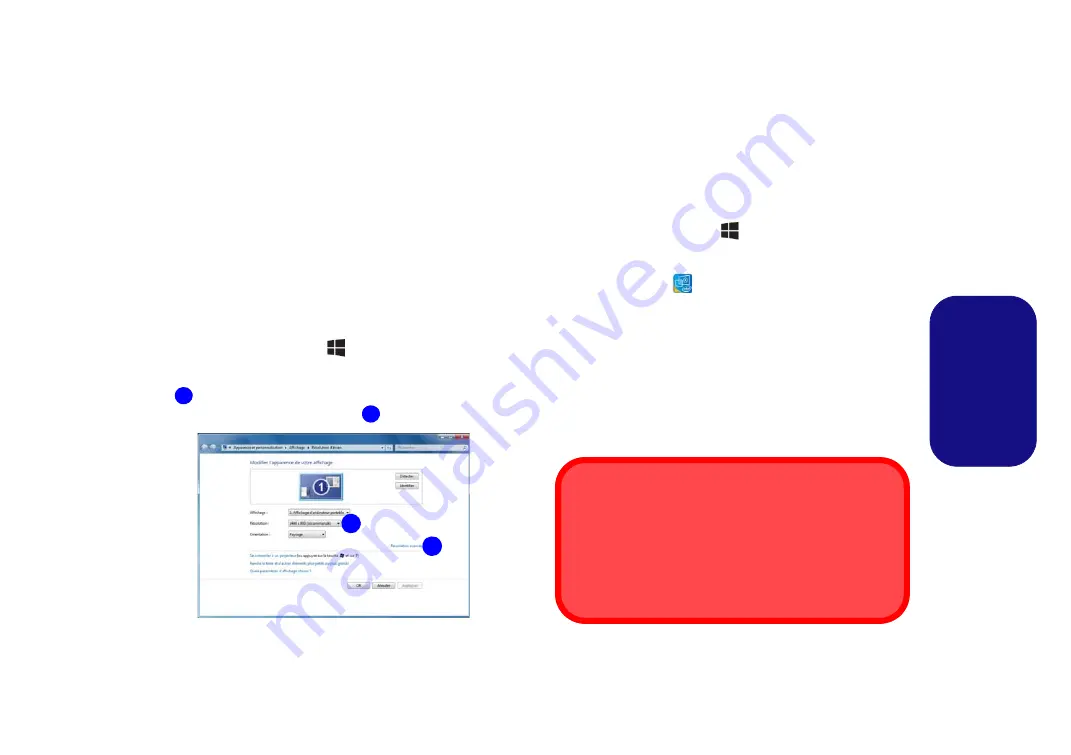
77
Fr
anç
a
is
Caractéristiques vidéo
Le système comporte un
GPU intégré Intel
. Vous pouvez
permuter les dispositifs d'affichage et configurer les options
d'affichage depuis le panneau de contrôle
Affichage
dans
Windows
, à partir du moment où le pilote vidéo est installé.
Pour accéder au panneau de contrôle Affichage:
1. Allez au Panneau de Configuration.
2. Cliquez sur
Affichage
dan
Apparence et personnalisation
(catégorie).
3. Cliquez sur
Modifier la résolution de l’écran/Ajuster la
résolution
.
OU
4.
Cliquez-droit sur le bureau (utilisez la combinaison de touches
Touche Logo de Windows
+ touche
D
pour accéder au
bureau) et sélectionner la
Résolution d’écran
.
5. Utilisez le menu déroulant pour sélectionner la résolution d’écran
.
6. Cliquez sur
Paramètres avancés
.
Figure 15
- Panneau de contrôle Affichage
Pour accéder au Panneau de configuration des graphiques
HD Intel®:
1. Cliquez sur l’icône (
Panneau de configuration des gra-
phiques HD Intel®
) dans l'écran d'accueil.
OU
2.
Cliquez-droit sur le bureau (utilisez la combinaison de touches
Touche Logo de Windows
+ touche
D
pour accéder au
bureau)
et sélectionnez
Propriétés graphiques
dans le menu.
OU
3. Cliquez sur l'icône
dans la zone de notification de la barre
des tâches du bureau et sélectionnez
Propriétés graphiques
dans le menu.
Périphériques d’affichage
En plus du LCD intégré, vous pouvez aussi utiliser un moni-
teur VGA externe/écran plat ou TV (connecté au port moni-
teur externe ou à la prise de sortie HDMI) comme
périphérique d'affichage.
1
2
2
1
Résolution de l'écran des applications (Windows 8.1)
La résolution minimale dans laquelle les applications s'exé-
cuteront est 1024x768.
La résolution minimale requise pour prendre en charge
toutes les fonctionnalités de
Windows 8.1
(y compris le mul-
titâche avec ancrage) est 1366x768.
Содержание A110SUT
Страница 1: ......






























